Делаем плакат по охране труда
Программа Poster Printer предназначена для распечатки плакатов стандартного (А0, А1, А2, А3) или заданного пользователем формата на листах меньших форматов. Программа автоматически разбивает изображение на нужное количество страниц. С помощью программы можно распечатать плакат, фотообои, рекламную вывеску размером до 10 х 10 м. Для склейки плаката дополнительно потребуется клей, ножницы и немного умения. Программа будет полезна при распечатке плакатов по охране труда.
Возможности программы:
- Печать больших плакатов, размером вплоть до 10 x 10 метров
- Поддержка различных графических форматов, включая BMP, GIF, JPG, WMF, EMF
- Поддержка копирования данных из стандартных приложений Windows
- Печать плаката с цифровой камеры или сканера
- Предварительный просмотр плакатов в реальном размере и высоком качестве (11)
- Поддержка метрических и имперских единиц измерения (мм, см, дюймы)
- Многоязычная поддержка, включая русский и украинский языки
- Шаблоны в стандартных плакатных форматах (DIN A0, A1, A2)
- Печать отдельной части плаката без печати всего плаката.
Поддерживаемые ОС: Windows XP / Vista / 7
Скачать программу.
После установки запускаем программу Poster Printer 
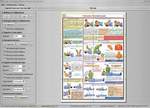
Нажмите для увеличения.

Нажмите для увеличения.
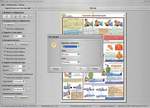
Нажмите для увеличения. |
Главное окно программы. Для печати плаката необходимо сделать 7 шагов:
1. Открываем изображение
- из файла
- со сканера
2. Редактируем изображение
- доступна обрезка изображения
3. Задаем стиль рамки
- устанавливаем ширину рамки плаката
4. Настраиваем печать
- задаем настройки принтера
- задаем настройки страницы
Формат бумаги, на которой будет распечатан постер, задается в настройках принтера. Там же выбирается принтер и указывается ориентация бумаги. Подготовив постер для печати, можно указать число копий, а также выбрать диапазон страниц, которые необходимо распечатать. Сохранить готовый проект в Poster Printer нельзя, но можно выполнить печать в файл (формат PRN).
5. Задаем размер постера
- можно установить свои параметры, либо выбрать из стандартных, предлагаемых программой
6. Настраиваем увеличение рисунка
- задаем алгоритм увеличения. Если при создании постера изображение было сильно увеличено, можно попробовать сгладить артефакты, использовав один из четырех доступных алгоритмов (бикубический, билинейный и пр.). - можно включить просмотр плаката в масштабе 1:1
7. Распечатываем плакат
В меню: файл-настройки, можно задать
- еденицы измерения (мм, см, дюйм)
- язык программы
- скин программы
|
После распечатки всех листов необходимо склеить плакат в указанном порядке
Можно склеить плакат двумя способами:
- приклеить перекрывающиеся страницы.
- зафиксировать страницы с обратной стороны скотчем.
Каждая страница плаката имеет следующие типы краев:
Обрезные края - отмечены пунктирной линией.
Склеиваемые края - отмечены сплошной линией.
Перекрываемые поля - помечены штриховкой (ёлочка).
Для того чтобы склеить плакат, необходимо:
1. Обрезать по штрихпунктирной линии левые и верхние обрезные края со всех страниц. Оставить нижние и правые края.
2. Склеить страницы вместе по штриховке (ёлочка).
3. Обрезать края плаката.
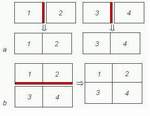
Нажмите для увеличения. | Рисунок 1.Порядок склейки. Склеевыемые области отмечены красным цветом
Склеивание страниц плаката
Выполните следующие действия
1. Приклеивайте страницы вместе в ряд слева направо (рисунок 1 а):
-страница 2 перекрывает страницу 1;
- страница 4 перекрывает страницу 3.
2. Приклеивайте ряды сверху вниз (рисунок 1 б):
- ряд 3-4 перекрывает ряд 1-2. |
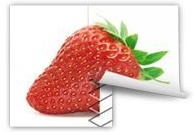 | Рисунок 2: Перекрытие страницы |
При склейке полей осторожно накладывайте одну страницу на другую.
При склейке плаката скотчем необходимо:
1. Обрезать по штрихпунктирной линии края со всех страниц.
2. Обрезать перекрываемые поля по краю штриховки ёлочки.
2. Положить страницы на стол напечатанной стороной вниз в соответствии с нумерацией.
2. Закрепить страницы липкой лентой.
3. Перевернуть плакат и проверить правильность склейки страниц.
Полученные плакаты можно поместить в рамку, настенную или настольную плакатницу